În această lecție, veți învăța cum să creați un poster pentru un eveniment sportiv în fotbal în Photoshop, folosind tehnicile de bază ale suprapunerii.
Această lecție este uimitoare, pentru că puteți adăuga atingeri individuale pe poster, pur și simplu înlocuind fundalul abstract, precum și imaginile originale ale jucătorului de fotbal și ale stadionului. Astfel, puteți crea un șablon pentru orice eveniment sportiv care vă place, de exemplu, tenis, box, atletism etc.

Creați un nou document de lucru cu următoarele dimensiuni: 1920x1080px. Deschideți textura de ploaie originală. Mutați această textura a ploii în documentul nostru de lucru. Aplicați scalarea pe textura (CTRL + T). Schimbați modul de amestecare pentru stratul cu Textură de ploaie la Suprapunere și, de asemenea, reduceți Opacitatea stratului la 50%.
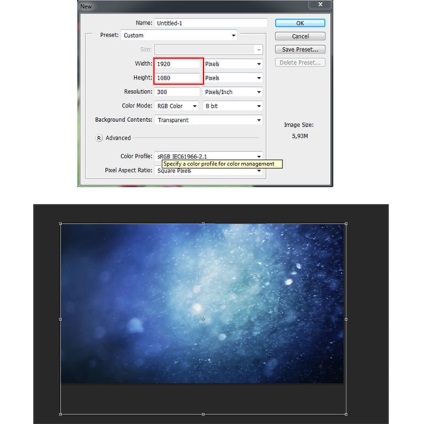
Acum puneți imaginea originală cu imagini de fundal abstracte pe documentul nostru de lucru și adăugați, de asemenea, imaginea originală pe stadionul de fotbal. Aplicați scalarea la imaginea stadiului, apoi schimbați modul de amestecare pentru stratul cu stadionul pentru a multiplica.

Deschideți imaginea originală cu jucătorul de fotbal Stephen Gerrard. Această imagine este plătită, dar, desigur, o puteți înlocui cu orice alt jucător care vă place. Puteți crea chiar un poster pentru un alt eveniment sportiv, altul decât fotbalul. Puteți alege subiectul fotbalului american, al tenisului sau chiar al boxului.
Acum trebuie să eliminăm fundalul din imagine cu jucătorul de fotbal. Pentru a elimina fundalul, puteți utiliza unul dintre instrumentele de selecție: Instrumentul de selecție rapidă, instrumentul Magic Wand, instrumentul poligonal Lasso. Dacă doriți o selecție ideală, utilizați instrumentul Pen.
Voi folosi Instrumentul de selectare rapidă pentru a evidenția imaginea jucătorului. Setați dimensiunea periei la 33 px. Odată ce ați copiat selecția la un nou strat, adăugați o mască de strat pentru a fixa marginile imaginii dacă selecția nu este suficient de bună. Astfel, folosind o mască de strat, veți corecta în siguranță imaginea selectată. Pentru a ascunde părțile suplimentare ale imaginii, utilizați o perie neagră în interiorul măștii de strat.
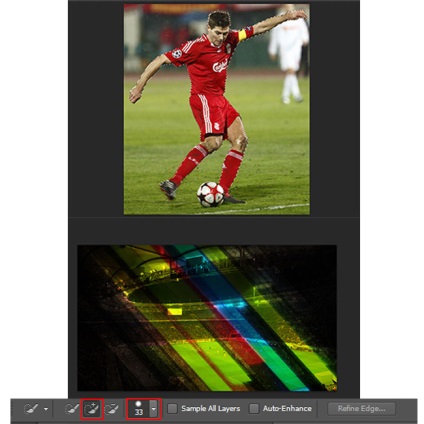
Evidențiați stratul de imagine și abstract stratul tapet imagine Steven Gerrard și instrument de transformare (CTRL + T), mări și Flip orizontal (Flip orizontala) imagini selectate. Schimbați modul de amestecare al stratului cu Stephen Gerrard pentru a Lighten. Astfel, obținem un efect frumos cu efect dublu prin aplicarea a două imagini.
Nota translatorul: puteți edita individual imaginea cu imagini de fundal abstracte și player de fotbal.

Deschideți textura originală a hârtiei vechi în Photoshop. Deplasați această textură în documentul nostru de lucru. Rotiți textura și apoi schimbați modul de amestecare pentru stratul de textură pe Soft Light, opacitatea stratului de textură de 10%.
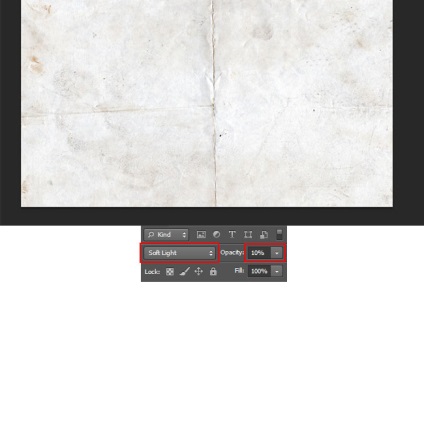
Apoi plasați textura Grunge pe documentul nostru de lucru. Schimbați modul de amestecare pentru stratul de textură grunge la Overlay.
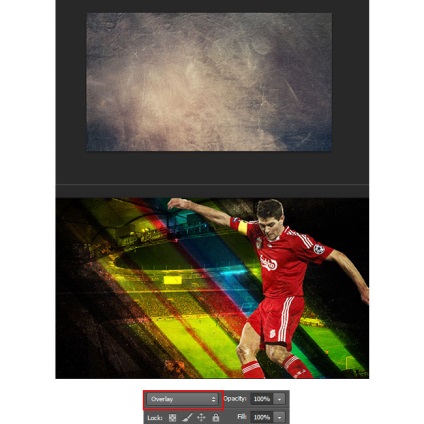
Acum adăugați Textura prafului în documentul nostru de lucru. Schimbați modul de amestecare pentru a Lighten și reduceți opacitatea stratului de textura la 70%. La stratul cu textura de praf, adăugați o mască de strat și folosind o perie neagră și o opacitate de 35%, vopsea în interiorul măștii. Îndepărtați secțiunile întunecate ale texturii (evidențiate în roșu), după cum se arată în imaginea de mai jos.
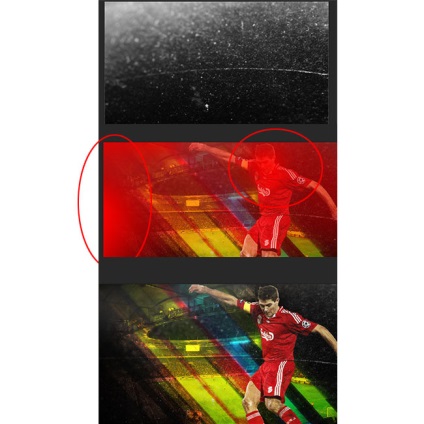
Acum adăugați textura zăpezii în documentul nostru de lucru. Schimbați modul de amestecare pentru a Lighten Color și, de asemenea, reduceți Opacitatea stratului de textura la 30%.
Nota translatorului: adăugați și o mască de strat și folosind o perie neagră, ascundeți efectul de textura deasupra imaginii jucătorului.
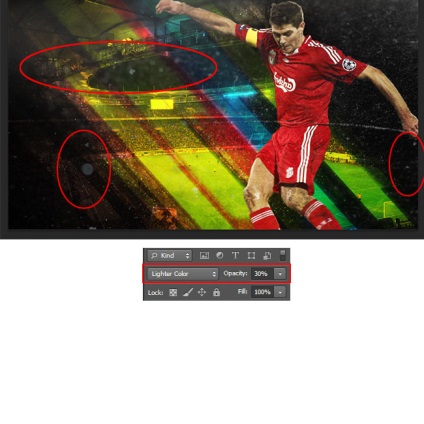
Apoi, adăugați o textura cu o evidențiere optică în documentul nostru de lucru. Modificați modul de amestecare la Ecran. Adăugați o mască pentru straturi cu stratul optic și cu o perie neagră, procesați marginile texturii pentru a crea o tranziție lină.
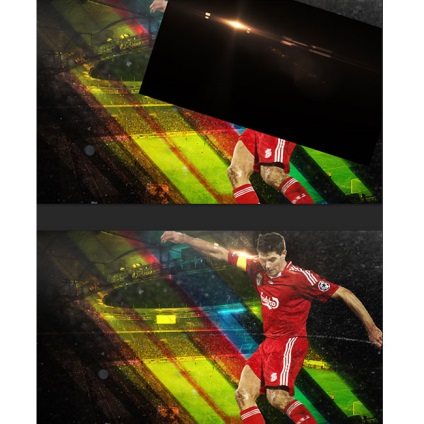
Adăugați textura Particulei în documentul nostru de lucru. Modificați modul de amestecare la Color Dodge și reduceți opacitatea stratului de textura la 25%

Accesați Layerul de ajustare - Layer de ajustare> Hartă de gradienți. Setați gradientul alb-negru. Setați modul de amestecare pentru acest strat de ajustare a Gradient Map la Soft Light și reduceți opacitatea stratului la 45%.
Apoi, accesați Layerul de ajustare> Filtru foto, selectați filtrul Sepia și setați Densitatea la 50%.
Accesați Layerul de ajustare> Curbe. Setați intrarea 89, ieșirea 73.
Accesați Layerul de ajustare> Luminozitate / Contrast. Setați luminozitatea la -10.
În cele din urmă, accesați Layerul de ajustare> Căutare culori. Selectați setarea FuturisticBleak.
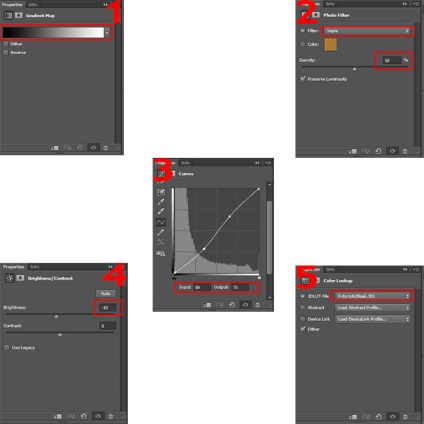
Pentru cei care nu au versiunea Photoshop CS6, și de căutare strat de ajustare a culorii (Color Lookup), respectiv, atunci puteți utiliza un alt strat de ajustare Gradient Map (Gradient Map), du-te strat de ajustare - Gradient Map (ajustare Layer> Gradient Map). Setați culorile gradientului # 872f2f și # fbfde6. Setați modul de amestecare pentru acest strat de ajustare în harta pentru gradienți de pe suprapunere. Și, de asemenea, adăugați un strat de ajustare a filtrului foto, culoarea # a0c6d7, Densitate 50%
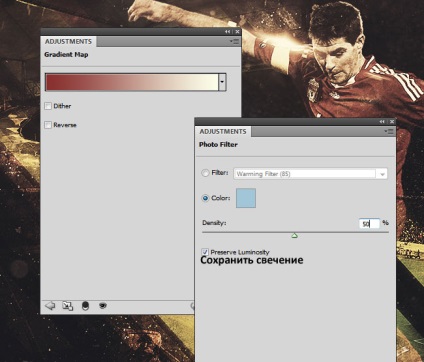
Creați un strat îmbinat din toate straturile vizibile, pentru aceasta mergeți la stratul superior și apăsați tastele (CTRL + SHIFT + ALT + E). În stratul îmbinat, aplicați filtrul High Pass pentru a ascuți întreaga imagine. Deci, du-te Filter - Altele - High Pass (Filter - Altele - High Pass), setați raza 2. Schimbați modul de amestecare a stratului combinat Overlay (Suprapunere), și setați Opacitate (Opacitate) 50% din stratul.
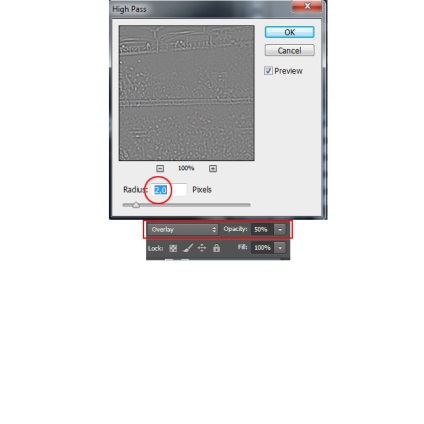

De asemenea, puteți utiliza imaginea finală ca fundal pentru tabloul de bord al fotbalului. Tot ce ai nevoie este să descarci un dosar gratuit pentru PSD pentru a-ți crea tabloul de bord sportiv.
Notă: acest fișier poate fi găsit în arhivă prin referință la începutul lecției.
Puteți să o editați adăugând numele jucătorilor, scorul jocului și, de asemenea, cine a marcat golul etc. la discreția sa.
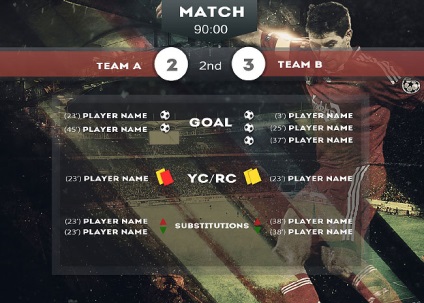
Puteți vedea rezultatul final în imaginea de mai jos. Sper că vă place acest tutorial!

Add-ons:
23 679
abonați:
70 000+
Activitatea utilizatorilor:
333 349
Celelalte proiecte:
Formular de înregistrare
Înregistrare prin e-mail
Articole similare
Trimiteți-le prietenilor: